Windows主機Plesk Obsidian 18修改PHP設定教學|新手也能輕鬆上手的完整指南
如果您使用的是 Windows 主機,控制台介面為 Plesk Obsidian 18,想要修改網站運作時的 PHP 設定(例如上傳限制、記憶體大小、錯誤顯示等),本篇將一步步帶您了解操作方式,並提供常見設定項目與注意事項。
在 Plesk 環境中,PHP 是網站正常執行的重要核心之一,許多網站程式或內容管理系統都仰賴其設定運作。正確調整 PHP 參數能提升網站的穩定性與效能,減少因資源不足或設定錯誤而導致的異常情況。
Plesk 提供了直覺化的介面,讓使用者無需輸入程式指令就能快速修改各項設定。透過本篇教學,您將了解如何找到 PHP 設定頁面、辨識常見可調整項目,並掌握設定後的儲存與生效方式。
無論您是剛開始接觸網站管理的新手,或已具備基本操作經驗的使用者,都能依照本文的步驟完成設定,確保您的網站在穩定、安全的環境中順利執行。
什麼是PHP設定?為什麼要修改?
PHP 是網站程式語言的執行環境,像 WordPress、Joomla、Discuz 等常見系統都依賴 PHP 運作。不同的主機與網站需求,可能需要不同的 PHP 參數設定,例如:
- 網站上傳大檔案時顯示錯誤
- 執行匯入資料或圖片時逾時
- 部分外掛需要較高記憶體限制
這些問題都能透過調整 PHP 設定解決。若您是新手,也不用擔心操作困難,Plesk 提供圖形化介面,只需幾步即可修改。
進入Plesk控制台找到PHP設定頁面
登入您的Plesk控制台後,於「網站與網域(Websites & Domains)」清單中找到要修改的網址,點選進入,接著選擇左側功能列中的 PHP Settings。
這個頁面即是用來調整PHP運行環境參數的地方,像是錯誤顯示、記憶體上限、執行逾時等。
修改Common Settings常見設定項目
進入 PHP Settings 頁面後,您會看到「Common settings」區塊。這裡是主機商開放給使用者自行調整的主要設定項目,例如:
| 設定項目 | 說明 | 建議值 |
|---|---|---|
| memory_limit | PHP可使用的最大記憶體量 | 256M |
| upload_max_filesize | 單次上傳檔案大小上限 | 64M |
| post_max_size | 表單或檔案上傳最大限制 | 64M |
| max_execution_time | 程式執行允許的最長秒數 | 120秒 |
| display_errors | 是否顯示錯誤訊息 | Off(正式網站建議關閉) |
修改方式很簡單,點擊下拉選單或輸入新數值後,按頁面下方的 OK 即可套用。
實務建議: 若您使用WordPress或其他CMS,建議 upload_max_filesize 與 post_max_size 設定相同,以避免上傳圖片或外掛時出現錯誤。
使用自訂php.ini進行進階設定
若您的主機方案允許,Plesk可讓您手動建立自訂 php.ini 內容,以細部調整網站專屬的執行參數。請在頁面上方勾選「使用自訂php.ini設定」,並在文字框內輸入您需要的指令,如:
display_errors = On
max_input_vars = 2000
session.gc_maxlifetime = 1440
此功能特別適合進階使用者,例如開發環境中需要開啟除錯模式,或臨時調整輸入變數上限等。設定完成後,請按底部 OK 儲存。
修改失敗與常見錯誤排查
若您修改後設定未生效或網站發生錯誤,可依下列步驟檢查:
- 🔹 確認是否按下 OK 儲存設定。
- 🔹 若部分設定為灰色無法修改,表示該參數由主機端鎖定,需聯絡客服。
- 🔹 使用「phpinfo()」檔案確認實際生效的參數值。
- 🔹 若出現
Internal Server Error,代表php.ini語法有誤,請移除錯誤設定後重試。 - 🔹 若您使用快取或CDN,請清除快取後重新測試。
常見問題(FAQ)
修改PHP設定後需要重啟伺服器嗎?
一般不需要。Plesk在儲存設定時會自動重新載入PHP環境。
PHP設定改錯會影響整個網站嗎?
是的,若輸入錯誤語法或設定不支援的值,網站可能出現500錯誤。
Plesk修改PHP設定與cPanel不同嗎?
兩者概念相同,但介面不同。Plesk屬於Windows主機常用控制台,而cPanel主要應用於Linux主機。
文章來源:https://wpoki.com

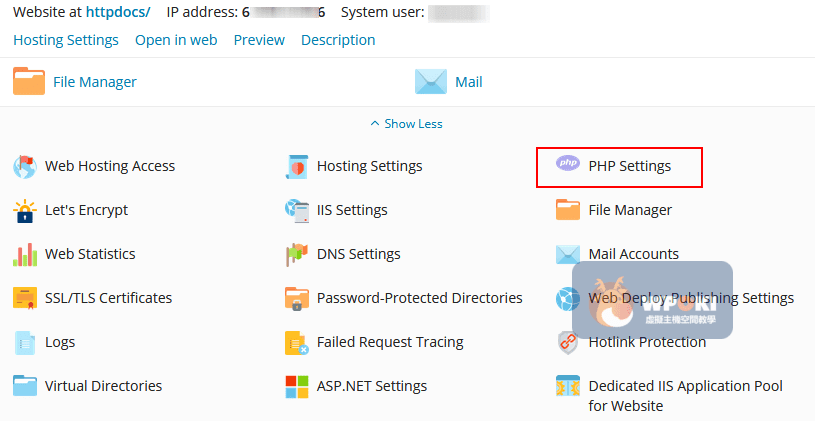
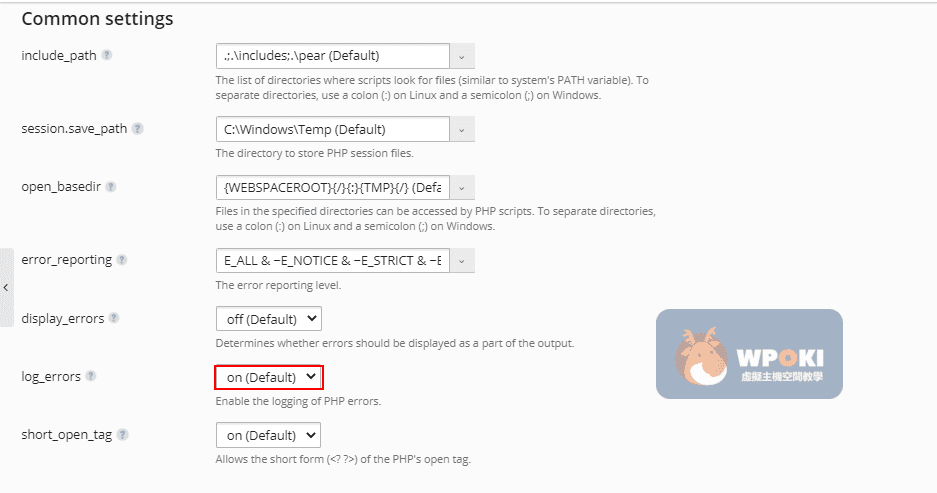
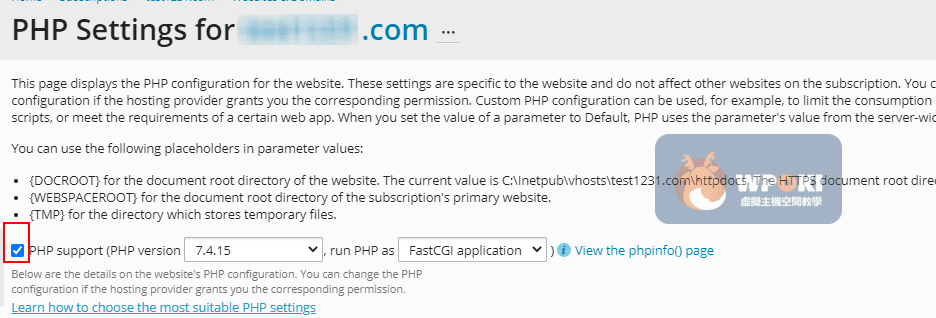

GIPHY App Key not set. Please check settings